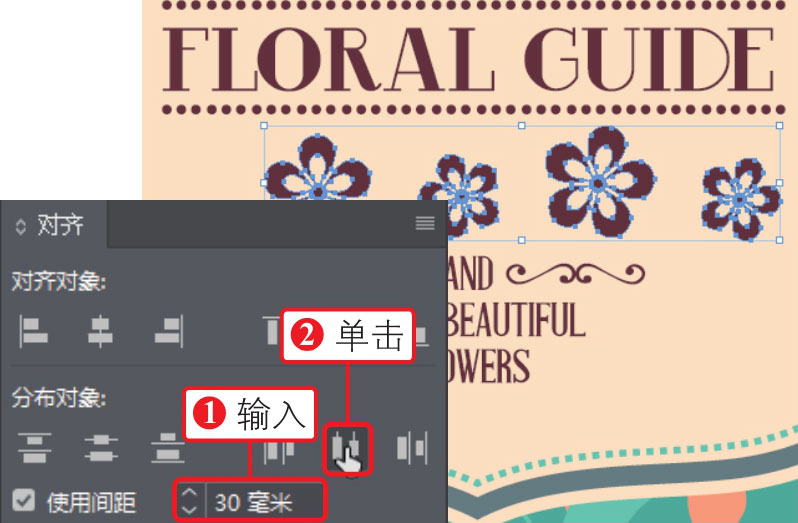在文档中添加对象后,还需要将对象按照一定的空间位置进行排序及对齐等。InDesign CC提供了很多种对齐和排列对象的方式,通过将对象以一定的方式对齐或排序,可以呈现更加美观的版面效果。
InDesign中的排序功能可以将对象按先后顺序排列,使页面中的对象层次更分明。选中需要调整顺序的对象,通过执行“排列”命令,就可以将选定对象按指定的顺序重新排列,例如将对象置于顶层、前移一层、后移一层等。
◎ 素材文件: 随书资源\03\素材\11.indd
◎ 最终文件: 随书资源\03\源文件\调整对象排列顺序.indd
01 打开11.indd,使用“选择工具”单击选中需要调整顺序的对象,如下图所示。

02 执行“对象>排列>置于顶层”菜单命令,将花纹对象移至页面的最上层,遮挡右侧的人物对象,如下图所示。

03
单击“选择工具”按钮
 ,单击选中人物对象左侧的花枝对象,右击对象,在弹出的快捷菜单中执行“排列>后移一层”菜单命令,如下图所示。
,单击选中人物对象左侧的花枝对象,右击对象,在弹出的快捷菜单中执行“排列>后移一层”菜单命令,如下图所示。
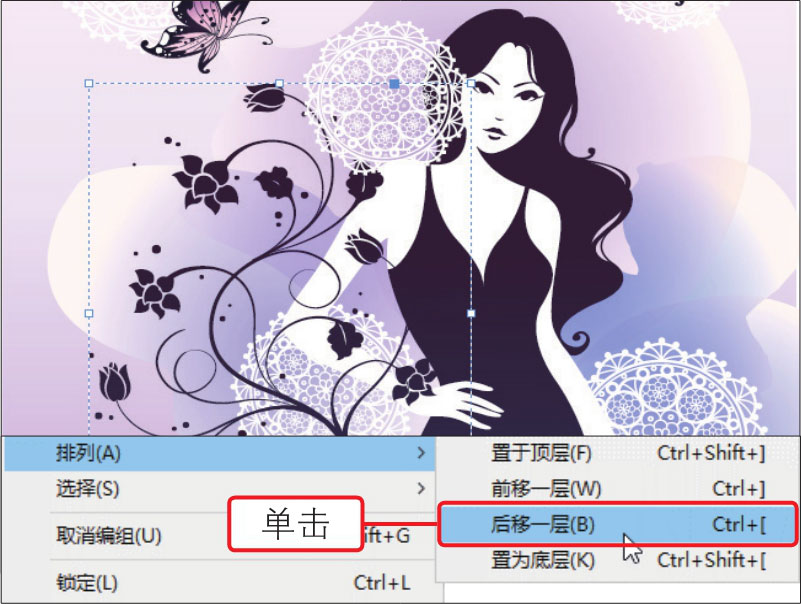
04 将选中的花枝对象向后移动一层,此时可在页面中看到原来位于人物图像上方的花枝对象被移到了人物对象下方,如下图所示。

在编辑文档的过程中,如果需要将两个或多个对象进行对齐,可以执行“窗口>对象和版面>对齐”菜单命令,打开“对齐”面板,在“对齐”面板中通过单击对齐按钮即可轻松指定对象的对齐方式。
◎ 素材文件: 随书资源\03\素材\12.indd
◎ 最终文件: 随书资源\03\源文件\对齐对象.indd
01 打开12.indd,选中工具箱中的“选择工具”,按住Shift键不放,依次单击选中需要对齐的多个对象,如下图所示。
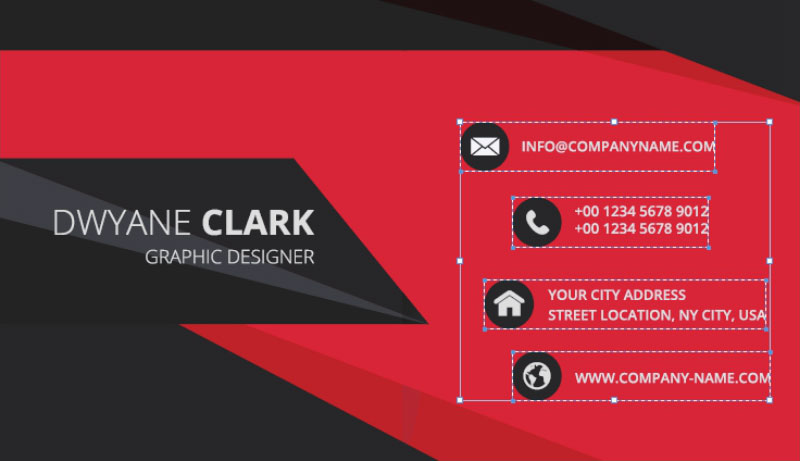
02
执行“窗口>对象和版面>对齐”菜单命令,打开“对齐”面板,在面板中单击“左对齐”按钮
 ,将所选对象的左边全部对齐在同一条垂直线上,如下图所示。
,将所选对象的左边全部对齐在同一条垂直线上,如下图所示。
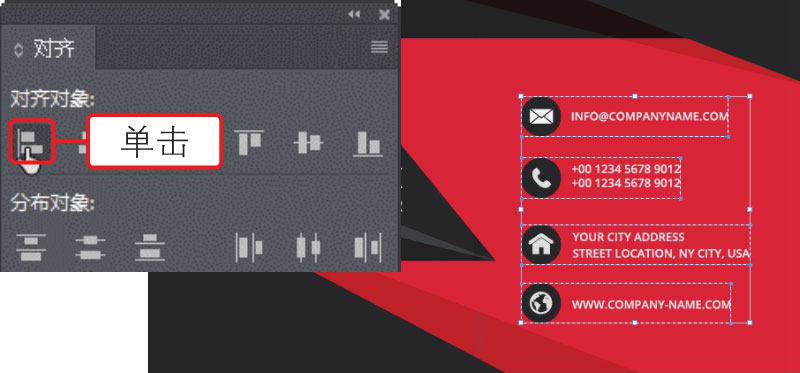
03
单击“对齐”面板中的“水平居中对齐”按钮
 ,将所选对象的垂直中心全部对齐在同一条垂直线上,如下图所示。
,将所选对象的垂直中心全部对齐在同一条垂直线上,如下图所示。
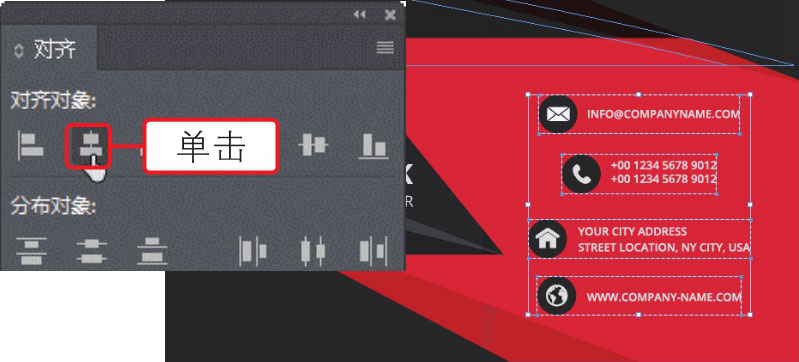
04
单击“对齐”面板中的“右对齐”按钮
 ,将所选对象的右边全部对齐在同一条垂直线上,如右图所示。
,将所选对象的右边全部对齐在同一条垂直线上,如右图所示。
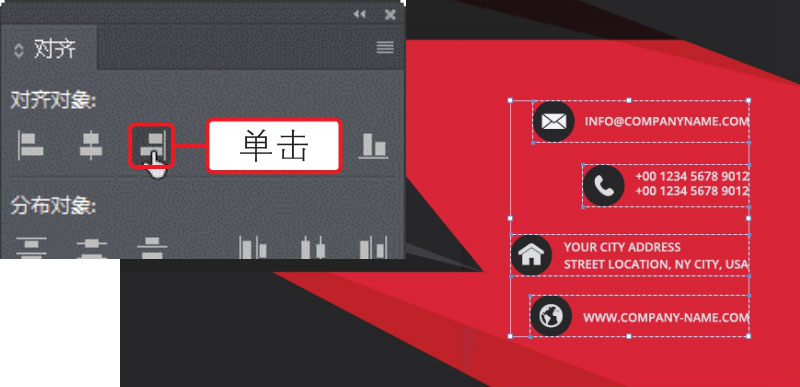
分布功能可以将两个或两个以上的对象在对齐和垂直方向上按照要求进行等距离的间隔分布。对象的分布同样可以使用“对齐”面板进行设置。
◎ 素材文件: 随书资源\03\素材\13.indd
◎ 最终文件: 随书资源\03\源文件\分布对象.indd
01 打开13.indd,使用“选择工具”选择需要分布的多个花朵对象,如下图所示。
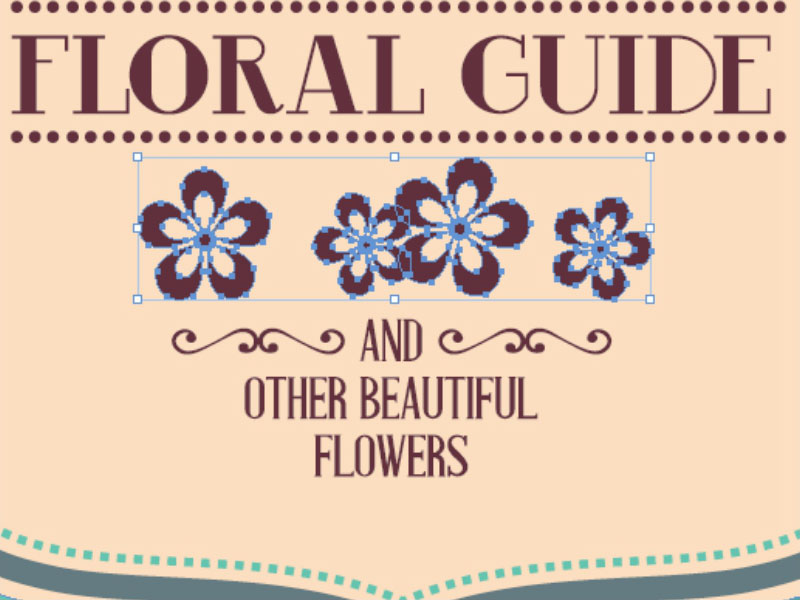
02
打开“对齐”面板,①在面板中设置“使用间距”为30毫米,②单击“水平居中分布”按钮
 ,将会沿着选定对象的水平轴均匀分布选定的对象,如下图所示。
,将会沿着选定对象的水平轴均匀分布选定的对象,如下图所示。